スマホで手書きIMEパッドの出し方はないが同じ機能を使う方法


文責:小松毅鑑
結論から言って「 スマートフォンでマイクロソフトの手書きIMEパッドの出し方 」は「 ない 」ですが、同等の機能を使う方法はあります。
あなたが当記事を読めば、AndroidスマホでMicrosoftのIMEパッドを使うのと同じやり方で、難しい漢字を手書き入力で検索することが出来るようになります。
スマホで手書きIMEパッドと同等の機能の設定
詳しいやり方は私が話してる上の動画を、ご覧ください。↑
あくまでも「 スマホでMicrosoftのIMEパッドを出す 」そのものの方法ではなく、代わりのやり方なので念のため。
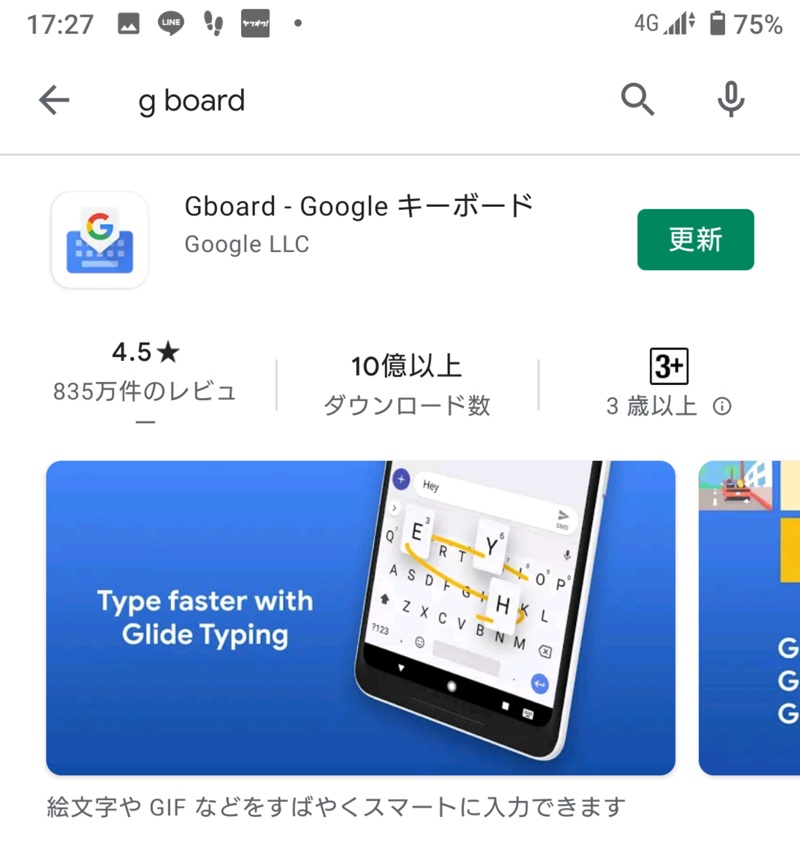
スマホのG-boardアプリはGoogleプレイから、同iPhoneはApp Storeからインストール( 無料 )してください。↓
IMEパッドの代わりとなるアプリ、「 G-board 」をインストール( Google Play Store )したら、次の工程に移ります。
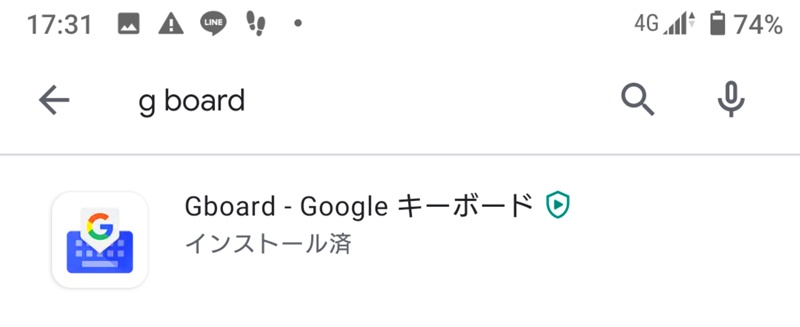
インストール後に「 スマホの設定 」をしないと、手書きのG boardパッド機能は使えません。↓
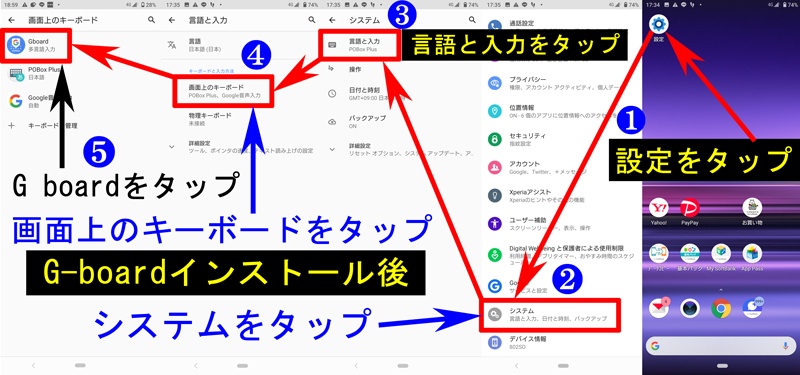
画像で、G boardでIMEパッドと同じ様に手書き入力を行うための設定方法を解説します。
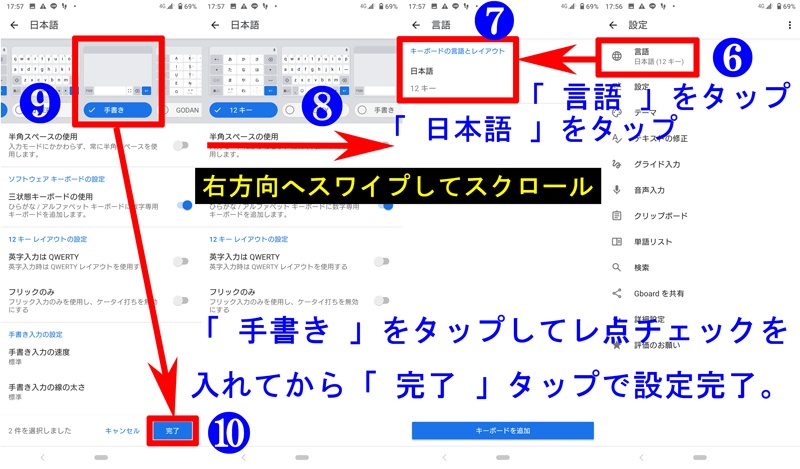
右から左に向かって、1~10まで順番どおりに進んで頂ければと思いますが、下記に設定方法の一覧を記します。
- 待ち受け画面の「 設定 」アイコンをタップ
- 「 システム 」をタップ
- 「 言語と入力 」をタップ
- 「 画面上のキーボード 」をタップ
- 「 G board 」をタップ
- 「 言語 」をタップ
- 「 日本語 」をタップ
- 画面上方を右方向にスワイプしてスクロール
- 「 手書き 」をタップしてレ点チェック入れ
- 最後に「 完了ボタン 」を押して設定は終了
これで、パソコンでマイクロソフトIMEパッドの手書き機能を使うのと同じやり方で、スマホでの出し方の設定は完了です。
次章では、さっそく実際に手書きパッドを使う方法を実践で解説します。
G boardを使った手書きパッド入力の出し方
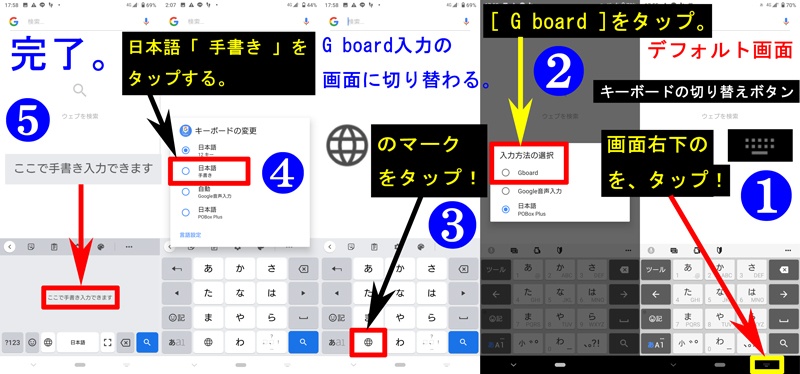
G boardを使ってIMEパッドと同じ手書き文字入力の出し方を、以下の一覧にまとめました。
- Google検索など文字入力の画面を出す
- キーボード文字入力の画面を出す
- 画面右下のキーボードアイコンをタップ
- 「 G board 」をタップ
- 画面左下の地球アイコンの様な球マークをタップ
- 「 日本語手書き 」をタップ
これでIMEパッドと同等の機能の「 G board手書き文字入力 」の画面が出せました。
あとは文字入力を実行して難解な漢字も調べることが出来ます。
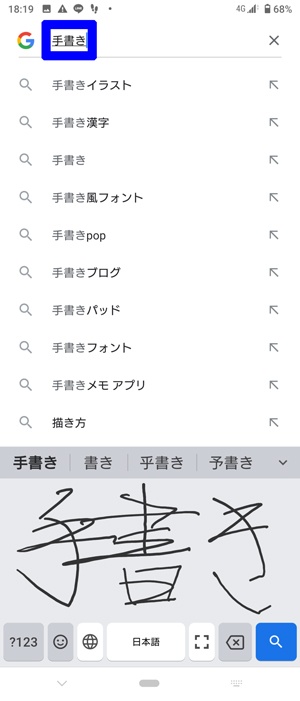
G boardの良いところは、MicrosoftのIMEパッドの手書き入力の様に1文字ずつの認識ではなく、一度に3文字や4文字を書いても認識してくれるところですね。

ちなみに、G boardだけをインストールした状態だけで設定をしてないと手書き入力に切り替える地球アイコンのマークが出てこないです。
私が使っている携帯電話はシャープAQUOSのSH-M08と、ソニーXPERIA1( どちらもAndroid10 )ですが、スマホ端末によってビミョウに画面は違ってくるので、あしからず。
Microsoft EdgeアプリでIMEパッドは出せず
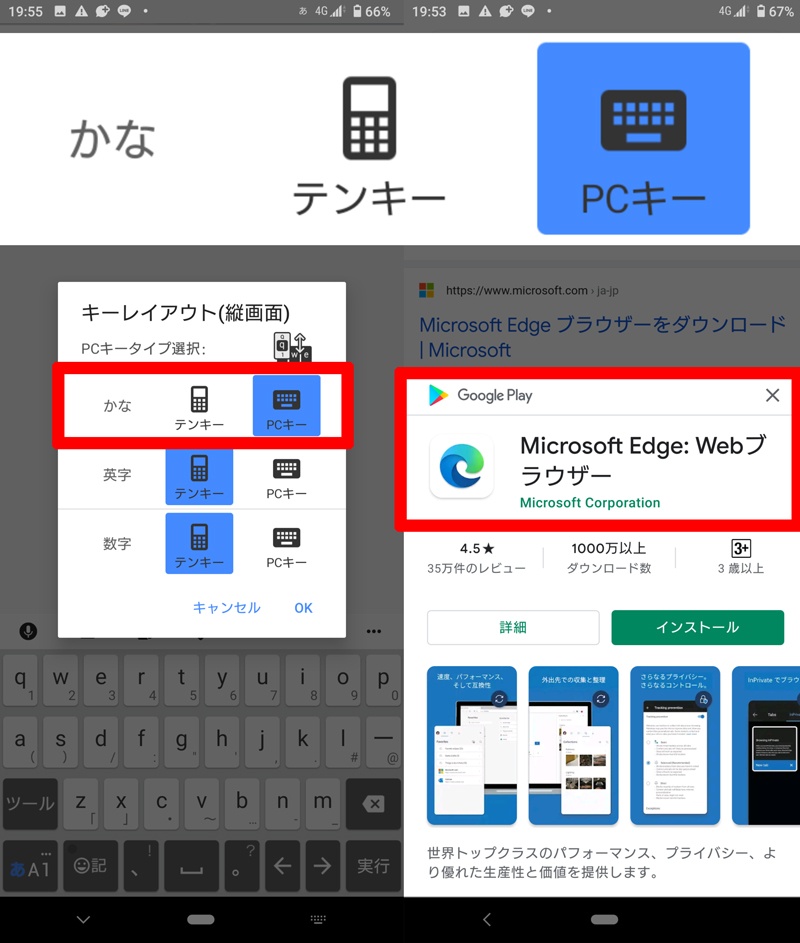
私の手持ちのAndroidスマホで、マイクロソフトEdge( エッジ )のアプリケーションを入れると、IMEパッドが使えるようになるかを実験しましたが。
結論から言って、スマホでIMEパッドは出せませんでした。
基本的にIMEは、Windowsパソコンの機能なのでAndroidスマホでは、どうやってもムリです。
Microsoft IMEはWindowsのインプットメソッド( コンピュータに文字を入力するためのソフトウェア )で、パッドは文字コード表か手書き文字かを選択できるアプリのことですが。
AndroidスマホでIMEパッドを出すのは、どうやってもムリなので潔くあきらめましょう笑。
スマホGoogle ChromeのPC版サイトで出せず
スマホのGoogleクローム版は「 PC版サイト 」に切り替えが可能です。
そこで「 PC版なら文字入力にIMEパッドが使えないか? 」と考えました。
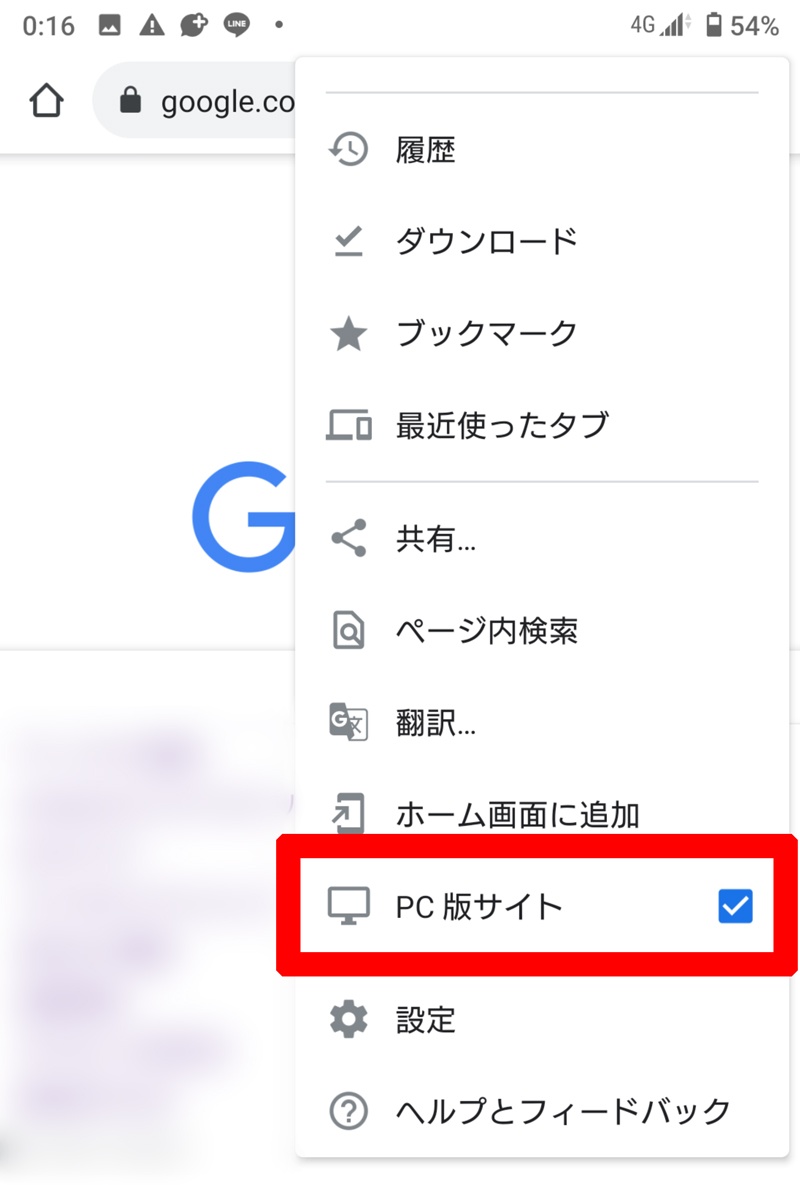
さっそく実証したみた結果は「 IMEパッドのキーボード自体が出せない 」でした。
G boardやGoogle文字入力アプリでIMEパッドの手書き文字入力と、ほぼ同じ機能が使えるのでマイクロソフトにこだわる必要はないですね。
Google手書き文字の中国ピンイン入力の注意点
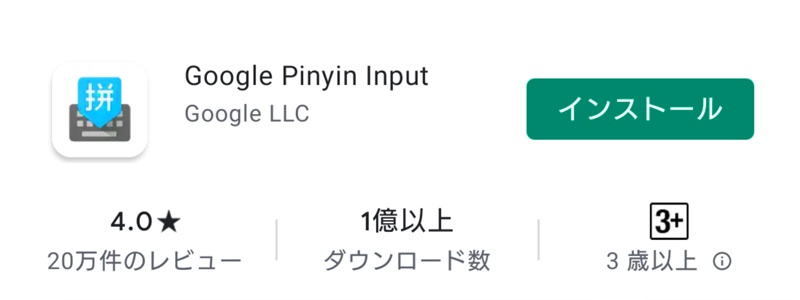
マイクロソフトIMEパッドと同等の機能を有するアプリは、G boardの他にGoogle中国が開発した中国語入力用の「 Google Pinyin Input 」があります。
しかしながら、このアプリを使う際には注意が必要です。
なぜなら手書きも含め、あなたのクレジットカードなどの重要な個人情報などの入力した内容が、すべて収集されるからです。
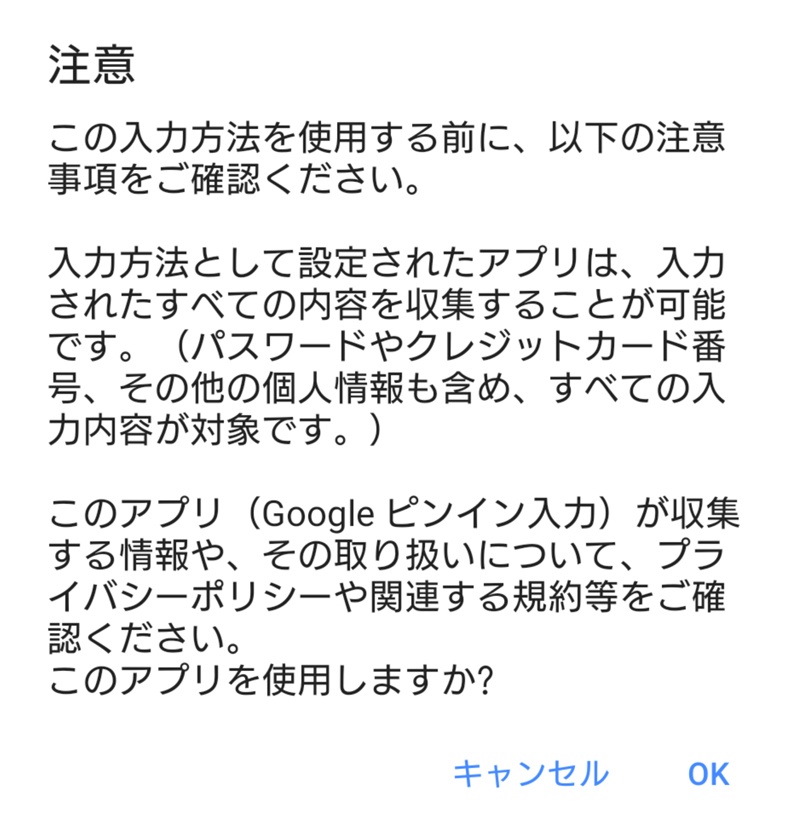
この事は「 注意 」として確認画面に表示↑されますから、しっかりと把握した上で使うようにしてください。
ダウンロード数が1億を越えている理由は、アプリを使用しているのが中国語なので、14億1,178万人いる( 2020年時点 )中国人が使っているからでしょう。
もちろん日本語の手書き入力にも対応しています。
Google手書き入力は2019年8月に提供が終了
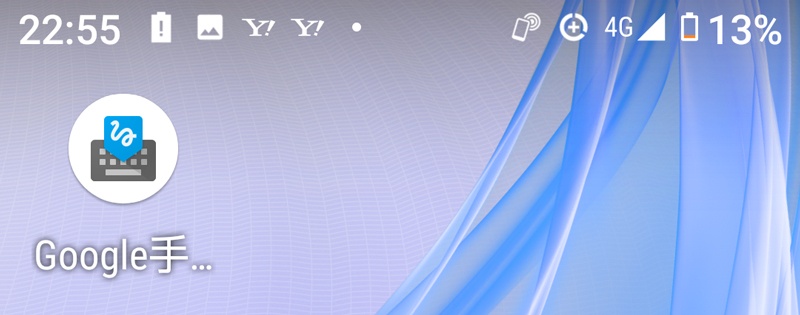
以前にIMEパッドの代わりになる「 Google手書き入力 」という名前のアプリがあったのですが、2021年7月現在はGoogleプレイからは消滅していますね。
提供当時と比べましてよりよい代替手段がオンラインサービスなどからご利用いただけることや、現在の利用状況や開発の継続性などを踏まえまして、提供する機能を集中させていただくことにいたしました。
これまでお使いいただいていた方には感謝とともにご不便をおかけして申し訳ありません。
今後も Google日本語入力を継続して提供させていただくために、ご理解とご容赦をいただけますと幸いです。
Gboard/Google日本語入力チームコミュニティマネージャー
私もいつGoogle Playから消えたのか気づきませんでしたが、2019年の8月にGoogle手書き入力アプリの提供を終了していますね。
Gboard/Google日本語入力チームコミュニティマネージャーの回答者が、「 提供する機能を集中する 」と言っているので、G boardアプリと統合したのでしょう。
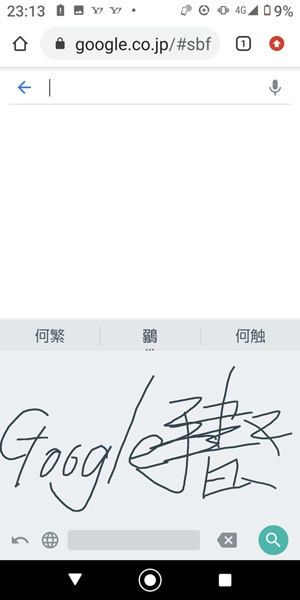
ただし、元々インストールされていたものに関しては今でも普通に使えます。
とはいえ、今でもG boardはインストールできるので、Google手書き入力がなくなったからと言って特に困ることはないはずです。
『 Gboard 』などGoogle製キーボード最大の特長は、とにかく強力な変換機能。
歴史上の人物、有名人、難読地名など様々な固有名詞を一発変換してくれます。
強力な変換機能の他に、Google手書き入力にはない機能が実装されているのが、G board。
以上の点からもIMEパッドと同等の機能をスマホおよびiPhoneで使う際のオススメは、やっぱり変換機能が強力なG board一択といったところでしょうね。





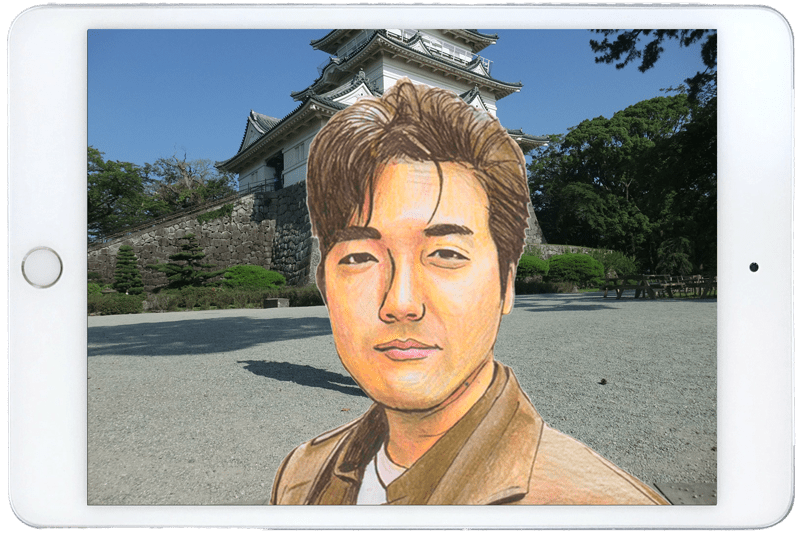


ディスカッション
コメント一覧
まだ、コメントがありません